WIN10 共享打印机 XP 操作无法完成 拒绝访问 解决办法
打印机共享:提示“无法访问,您可能没有权限使用网络资源”

打印机共享|提示“无法访问,您可能没有权限使用网络资源”
1.在运行命令窗口中输入“gpedit.msc”打开本地组策略编辑器。
2.依次选择【计算机配置】-【Windows设置】-【安全设置】-【本地策
略】-【用户权限分配】,打开“拒绝从网络访问这台计算机”删除“Guest”。
3.依次选择【计算机配置】-【Windows设置】-【安全设置】-【本地策
略】-【安全选项】,打开“网络访问:本地账户的共享和安全模型”
设置为“仅来宾-对本地用户进行身份验证,其身份为来宾”。
4.依次选择【计算机配置】-【Windows设置】-【安全设置】-【本地策
略】-【安全选项】,打开“账户:使用空密码的本地账户只允许进行
控制台登录”选择“已禁用”。
打印机共享|连接共享打印机需要用户名和密码1.打开【控制面板】,选择【管理工具】。
2.在【管理工具】中,选择【计算机管理】。
3.在【计算机管理】中依次选择本【地用户和组】-【用户】。
4.在Guest账户上右键单击,选择【属性】,将下方的勾选全部取消。
共享打印机没有权限访问怎么解决?Win10共享打印机没有权限访问的解决方法

共享打印机没有权限访问怎么解决?Win10共享打印机没
有权限访问的解决⽅法
Win10共享打印机没有权限访问怎么解决?在Win10系统下使⽤打印机的⼩伙伴,很多在操作的时候都遇到了没有权限访问的情况,为此我们给你们提供了解决的⽅法,帮助你们去解决权限的问题。
下⾯⼩编为⼤家带来解决⽅法介绍!
Win10共享打印机没有权限访问解决⽅法
1、⾸先点击左下⾓开始,然后点击“windows系统”,打开控制⾯板。
2、然后点击⾥⾯的“设备和打印机”。
3、然后右击打印机,选择“打印机属性”。
4、然后点击任务选项卡中的“共享”。
5、然后勾选下⾯的“共享这台打印机”。
6、最后就可以获得权限使⽤了。
以上就是共享打印机没有权限访问怎么解决?Win10共享打印机没有权限访问的解决⽅法的详细内容,更多关于Win10共享打印机没有权限访问的资料请关注其它相关⽂章!。
提供的凭证不足,无法访问这台打印机

XP连接WIN10打印机提供的凭证不足,无法访问这台打印
机拒绝访问
经测试,终于确认了win10无需输入密码用户实现简单共享的方法
一、修改本地安全策略
(这里的修改很重要,win7和win8【拒绝从网络访问这台计算机】默认为空,只有win10默认添加了guest)
“运行”里输入secpol.msc,打开本地安全策略
【本地策略】—【安全选项】—【网络访问:本地账户的共享和安全模型】改来宾
【本地策略】—【安全选项】—【账户:来宾账户状态】
改启用
【本地策略】—【用户权限分配】—【拒绝从网络访问这台计算机】删除guest
二、修改高级共享设置
控制面板--->网络和共享中心--->选择家庭组和共享选项--->更改高级共享设置
<当前配置文件>
启用网络发现
启用文件和打印机共享
<所有网络>
关闭公用文件夹共享
为使用40位或56位加密的设备启用文件共享关闭密码保护共享
在需要局域网共享的文件夹右键菜单选择:共享—特定用户
添加everybody,按实际修改everybody权限,【读取】或者【读写】
(添加guest也应该可以滴)
无需用户密码的文件夹共享搞好,打印机的共享应该就OK了
ps.一般在专用网络启用共享,如果第一次发现网络的时候没有配置成共享的话,默认被配置成公用网络。
修改成专用方法
打开你的网络设置——选择你正在使用的网络——查找设备和内容——【开】。
最新(操作无法完成 拒绝访问)winXP连接win10上共享打印机方法,保证可用资料

“操作无法完成拒绝访问”,winXP连接win10上共享打印机方法,100%可用。
1、添加打印机
2、选择“网络打印机或连接到其他计算机的打印机”
3、选择浏览打印机,下一步
4、单击你要连接的那台共享打印机,上面打印机右边长条窗口的打印机名称“\\xxxxx”,复制下来
5、关闭,返回第一步重新添加打印机
6、选择连接到计算机的本地打印机,继续下一步
7、选择“创造新端口”,右边长条窗口选择端口类型为“Local port”,继续下一步
8、
9、弹出端口名窗口,粘贴第3步复制共享打印机的打印机名称“\\xxxxx”,确定
10、弹出窗口选择“磁盘安装”,下一步
11、
12、弹出窗口选择“浏览”,选择连接的打印机驱动文件“xx.inf”,确定
13、弹出窗口,在打印机窗口选择要连接打印机,下一步
14、
15、弹出窗口,选择“替换现有的驱动程序”,下一步
16、
17、然后下面一路选择下一步,OK.打印机安装完成。
共享打印机拒绝访问的解决方法
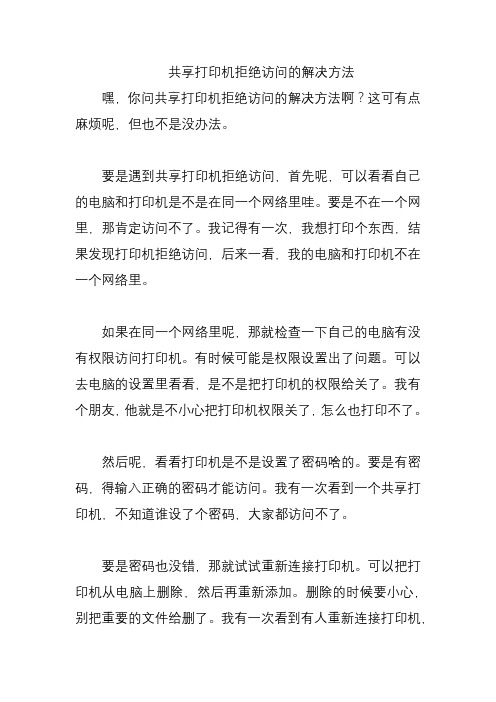
共享打印机拒绝访问的解决方法嘿,你问共享打印机拒绝访问的解决方法啊?这可有点麻烦呢,但也不是没办法。
要是遇到共享打印机拒绝访问,首先呢,可以看看自己的电脑和打印机是不是在同一个网络里哇。
要是不在一个网里,那肯定访问不了。
我记得有一次,我想打印个东西,结果发现打印机拒绝访问,后来一看,我的电脑和打印机不在一个网络里。
如果在同一个网络里呢,那就检查一下自己的电脑有没有权限访问打印机。
有时候可能是权限设置出了问题。
可以去电脑的设置里看看,是不是把打印机的权限给关了。
我有个朋友,他就是不小心把打印机权限关了,怎么也打印不了。
然后呢,看看打印机是不是设置了密码啥的。
要是有密码,得输入正确的密码才能访问。
我有一次看到一个共享打印机,不知道谁设了个密码,大家都访问不了。
要是密码也没错,那就试试重新连接打印机。
可以把打印机从电脑上删除,然后再重新添加。
删除的时候要小心,别把重要的文件给删了。
我有一次看到有人重新连接打印机,结果把文件都弄没了。
还有啊,检查一下打印机的状态。
是不是没纸了,是不是卡纸了,是不是出故障了。
要是打印机有问题,也会拒绝访问。
我有个同事,他打印的时候打印机拒绝访问,后来发现是没纸了。
另外呢,可以问问其他人能不能访问这个打印机。
要是别人能访问,那就看看自己的电脑是不是有问题。
可以让懂电脑的人帮忙看看。
我有一次看到一个人打印机拒绝访问,问了一圈,最后发现是自己电脑的系统出了问题。
我给你讲个事儿吧。
有一次我在公司里,想用共享打印机打印个文件,结果打印机拒绝访问。
我就按照上面的方法试了试,先看网络,再检查权限,又看密码,还重新连接了打印机。
最后发现是打印机没纸了,加了纸之后就好了。
从那以后,我就觉得遇到共享打印机拒绝访问可以用这些方法来解决。
所以啊,共享打印机拒绝访问的解决方法有检查网络、权限、密码、重新连接、检查打印机状态、问别人。
下次你遇到这种情况,就可以试试这些办法啦。
破解xp10用户连接限制,解决共享打印机

公司的网络打印机一日出现故障,因为比较严重所以要拿到外面去修,可是办公又不能停怎么办呢,想想局域网还可以共享打印机在单机上,刚好有一台复印机带有打印功能就安装到最近的一台电脑上,并做了打印机共享顺利解决不能打印。
刚开始共连接了四五个电脑稳定的很,由于和工作有关,又多增加了几台电脑。
问题也就随着来了。
一会这个同事说打不了,一会那个同事说打不了,我过去一看网络好好的也能正连接打印机。
就是不能打印。
后来到安装打印机的那台电脑一看共享会话一共有10个用户。
会不会是因为这个造成的呢,报着怀疑的态度试试关闭打开的会话,结果还真能打印了,可是不能每次用人工来关闭啊多麻烦,所以就通过以下方法做了个批处理,让电脑定时自动执行清理,具体步骤如下:1、打开记事本(开始--->程序--->附件--->记事本);2、输入" net session /delete /y "的清除连接数命令,另存为:Print.bat ;3、打开"控制面板"对话框,依次进入任务计划"标签,在显示的"任务计划"页面内,双击"添加任务计划"按钮,此时就会"任务计划向导" 对话框。
单击"下一步"按钮,进入到"任务计划运行程序"界面,我们从中单击"浏览"按钮,在弹出的"打开"对话框内,找到刚才建立的批处理文件,并且将其载入到准备运行制定该任务处。
然后在其下方设置该程序执行的时间,例如选择"每天"单选框,单击"下一步"按钮,起始时间根据笔者上班的实际情况,更改为8点30分,而运行这个任务为每天,并且起始日期保持默认当天。
而后单击"下一步"按钮,输入管理员用户账号和密码,直到完成即可。
4、此时还会自动弹出的新界面,我们在其内部选择"日程安排",单击"高级"就可进入到"高级计划选项"对话框,接下来从中勾选"重复任务"复选框,并且在下方设置每隔多长时间清除一次连接数,请根据局域网平常使用打印机的次数来定,如笔者60个主机使用打印机次数不是很频繁,所以设定为8分钟。
添加网络共享打印机时,提示“拒绝访问”等信息,无法添加打印机
添加网络共享打印机时,提示“拒绝访问”等信息,无法添加打印机
故障现象:
添加网络共享打印机时,提示“拒绝访问”等信息,无法添加打印机。
原因分析:
由于被共享的打印机,用户权限设置不足导致此问题。
解决方案:
打开打印机属性或者共享界面
如果其中没有everyone用户,则添加此用户并且赋予打印权限
故障现象:
添加网络共享打印机时,提示“拒绝访问”等信息,无法添加打印机
原因分析:
由于被共享的打印机,用户权限设置不足导致此问题。
解决方案:
打开打印机属性或者共享界面;
如果其中没有everyone用户,则添加此用户并且赋予打印权限。
XP连接WIN10打印机提供的凭证不足,无法访问这台打印机拒绝访问
XP连接WIN10打印机提供的凭证不足,无法访问这台打印机拒绝访问经测试,终于确认了win10无需输入密码用户实现简单共享的方法一、修改本地安全策略(这里的修改很重要,win7和win8【拒绝从网络访问这台计算机】默认为空,只有win10默认添加了guest)“运行”里输入secpol.msc,打开本地安全策略【本地策略】—【安全选项】—【网络访问:本地账户的共享和安全模型】改来宾【本地策略】—【安全选项】—【账户:来宾账户状态】改启用【本地策略】—【用户权限分配】—【拒绝从网络访问这台计算机】删除guest二、修改高级共享设置控制面板--->网络和共享中心--->选择家庭组和共享选项--->更改高级共享设置<当前配置文件>启用网络发现启用文件和打印机共享<所有网络>关闭公用文件夹共享为使用40位或56位加密的设备启用文件共享关闭密码保护共享在需要局域网共享的文件夹右键菜单选择:共享—特定用户添加everybody,按实际修改everybody权限,【读取】或者【读写】(添加guest也应该可以滴)无需用户密码的文件夹共享搞好,打印机的共享应该就OK了ps.一般在专用网络启用共享,如果第一次发现网络的时候没有配置成共享的话,默认被配置成公用网络。
修改成专用方法打开你的网络设置——选择你正在使用的网络——查找设备和内容——【开】《车辆制冷与空调》第二次作业参考答案《车辆隔热壁》、《制冷方法与制冷剂》、《蒸汽压缩式制冷》一(简答题1. 什么是隔热壁的传热系数,它的意义是什么,答:隔热壁的传热系数指车内外空气温度相差1?时,在一小时内,通过一平方米热壁表面积所传递的热量。
可以概括为单位时间、单位面积、单位温差传递的热量。
它可以表示出车体隔热壁允许热量通过的能力,愈大,在同样的传热面积与车内外温差的情况下,通过的热量就愈大,隔热性能就愈差。
2. 热量是如何从隔热壁一侧的空气中传至另一侧空气的, 答:热量从隔热壁一侧的空气中传至另一侧的空气中,其传热过程可以分为: 1)表面吸热——热量从一侧的空气中传至隔热壁的一侧表面; 2)结构透热——热量从隔热壁的一侧表面传至另一侧表面; 3)表面放热——热量从隔热壁另一侧表面传至另一侧的空气中。
WINDOWS无法访问共享打印机及文件的解决办法
一、针对“用户账户限制”的问题原因就是我们的GUEST账户没有启用造成的。
启用方法如下:
1、点击“我的电脑”→“右键”→“管理”
2、在弹出的对话框左面,点击“本地用户和组”
3、然后双击“本地用户和组”下面的“用户”
4、在界面右面找到Guest,右键“Guest”→“属性”
5、在弹出的对话框里把“账户已禁用”前面的勾去掉,问题就解决了
二、针对“未授予用户在计算机上的请求登陆类型”的问题原因就是,我们没有把Guest账户的可通过网络访问的权限打开。
具体打开方法如下:
1、打开“控制面板”→“管理工具”→“本地安全策略”。
2、在弹出的窗口选择“本地策略”→“用户权限分配”。
3、找到界面右面的“从网络访问此计算机”→“右键”→“属性”。
4、在弹出的对话框中选择“添加用户或组(u)...”。
5、在弹出的对话框中选择“高级”
6、然后选择“立即查找”→在下面出现的用户组里面选中”Guest“然后点击”确定“。
7、返回到本地安全策略页面,找到”拒绝从网络访问该计算机“→”右键“→”属性“。
8、然后在弹出的对话框中把”Guest“用户删除。
到此为止我们的操作就完成了,”未授予用户在计算机上的请求登陆类型“的问题也解决了。
XP系统无法访问共享打印机处理方案
XP系统无法访问共享打印机处理方案双机打印机的共享问题1 .工作站的网上邻居无法浏览到提供共享打印服务的主机。
2 .工作站上无法浏览网上邻居3 .工作站搜索不到共享打印机4 .原来可以共享打印,今天所有工作站突然不能打印,如果添加打印机的话,找不到那台主机上的打印机.访问那台主机需要密码,点击已经安装的打印机,显示无权访问。
解决WinXP打印共享问题在进行共享问题的查找时,我们最先要从工作站PING一下打印服务器,以确定网络链路没有问题。
打印共享和文件共享一样,首先是对等网中的双机能实现共享通信,这需要通信所需的基本网络组件安装正确,然后再解决打印机方面的问题。
1 .依次单击“开始”一“控制面板”一“网络连接”。
2 .右键单击“本地连接”,然后单击“属性”。
3 .单击“Internet协议(TCP/IP)”,首先查看一下,所设置的IP是否同属一个网段,然后单击“属性”。
4 .单击“高级”一"WINS。
5 .在“NetBIOS设置”下,单击“启用TCP/IP上的NetBIOS',然后单击“确定”两次。
6 .单击“关闭”。
步骤二:查看双机是否已安装“Microsoft网络的文件和打印共享”功能并确保它不被Windows防火墙阻止在上述的“本地连接属性”窗口中的常规选项卡中查看是否已经安装了Microsoft网络的文件和打印共享,若没有请按如下操作。
1 .单击“开始”一“控制面板”一“网络连接”。
2 .右键单击“本地连接”,然后单击“属性”。
3 .单击“常规”选项卡,然后单击“安装”。
4 .单击“服务”,然后单击“添加”。
Microsoft网络的文件和打印共享”,然后单击“确定”5.在“网络服务”列表中,单击6.单击“关闭”。
接着查看“文件和打印机共享”功能是否被Windows防火墙阻止,方法如下:1 .单击“开始”,单击“控制面板”,单击“Win dows防火墙”。
2 .在“常规”选项卡上,确保未选中“不允许例外”复选框(也就是不要打勾)。
